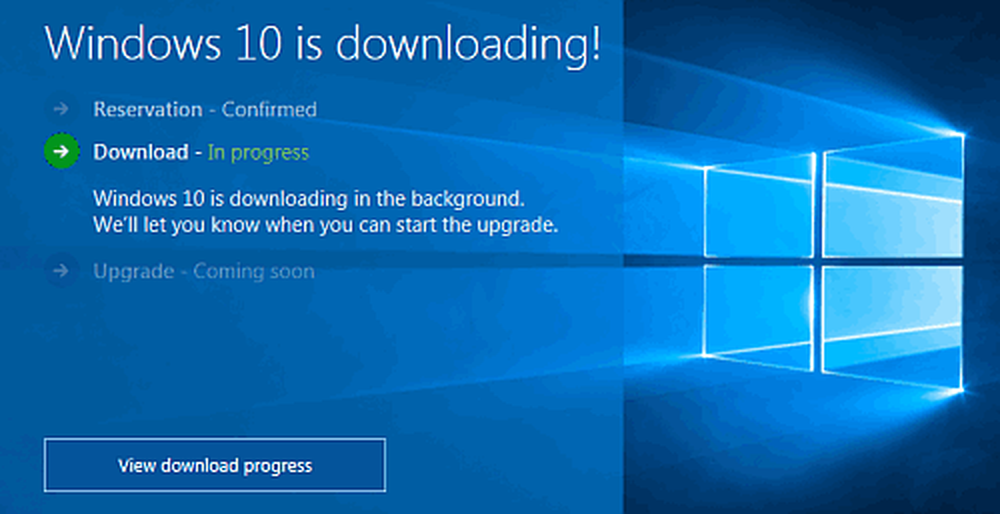Verificați dacă PC-ul dvs. utilizează UEFI sau BIOS
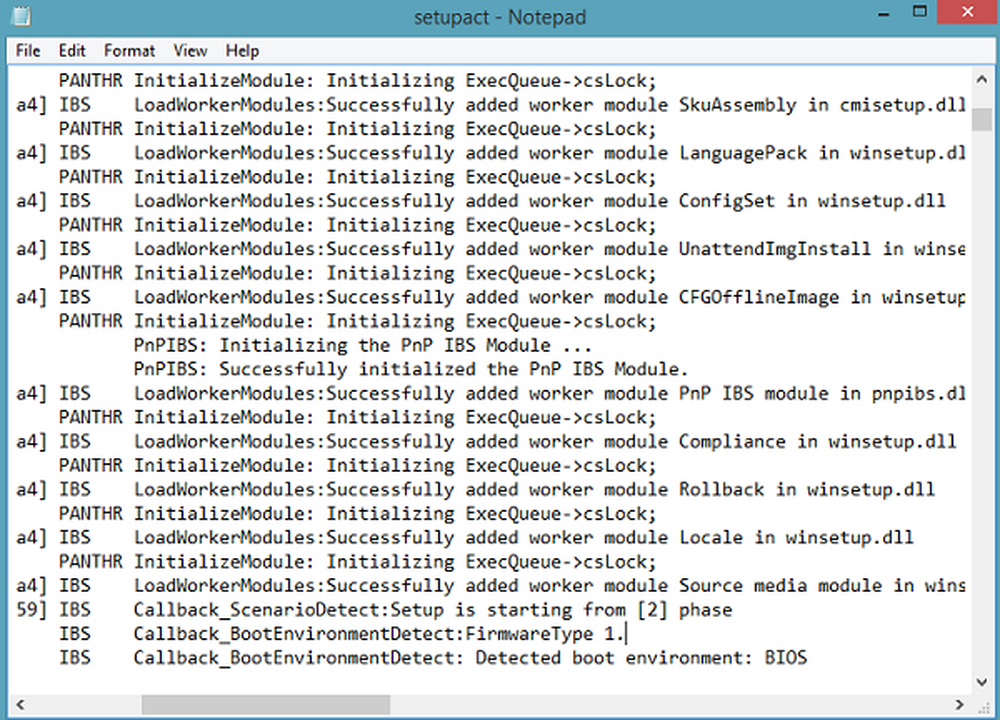
De mult timp utilizatorii de Windows ar putea să fie conștienți de acest termen - UEFI. Pentru cei care nu sunt, UEFI este forma prescurtată a Interfeței Firmware Extensive Unificate, un fel de înlocuire BIOS pentru a configura hardware-ul și a încărca și a porni un sistem de operare. Acesta a fost pentru prima dată introdus de Intel ca Intel Boot Initiative, care a fost ulterior schimbat în EFI. Mai târziu, EFI a fost preluată apoi de Forumul EFI Unificat și, prin urmare, a fost numit UEFI. UEFI vine cu un manager de boot care elimină nevoile pentru un încărcător de boot separat. În plus, vă oferă mai multe start-up-uri mai rapide și un suport mai bun în rețea. Cele mai recente PC-uri Windows sunt livrate cu suport UEFI. Pentru a verifica dacă PC-ul acceptă și utilizează UEFI / EFI sau BIOS, urmați pașii evidențiați mai jos.
Verificați dacă PC-ul dvs. utilizează UEFI sau BIOS
(1) Deschideți File Explorer și navigați la următorul folder: C: \ Windows \ Panther.
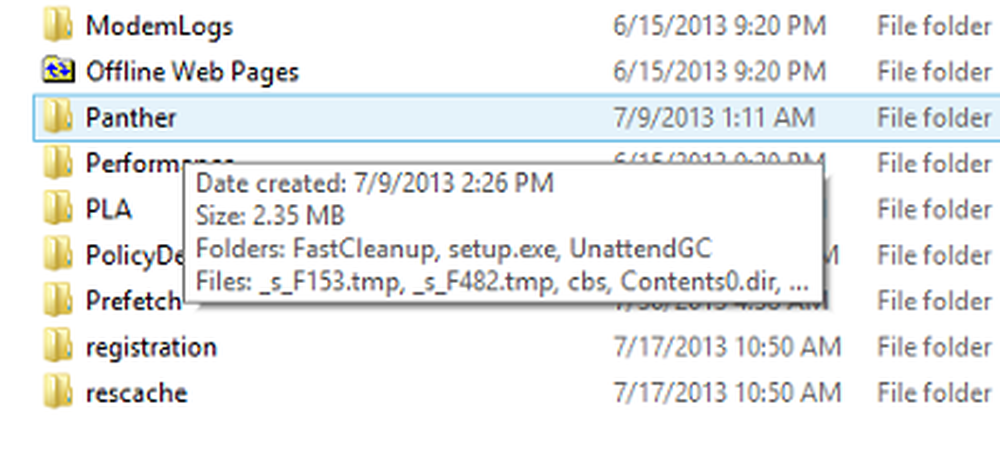
În directorul numit Panther veți vedea un fișier text intitulat Setupact.log. Fișierul se va deschide automat în Notepad.
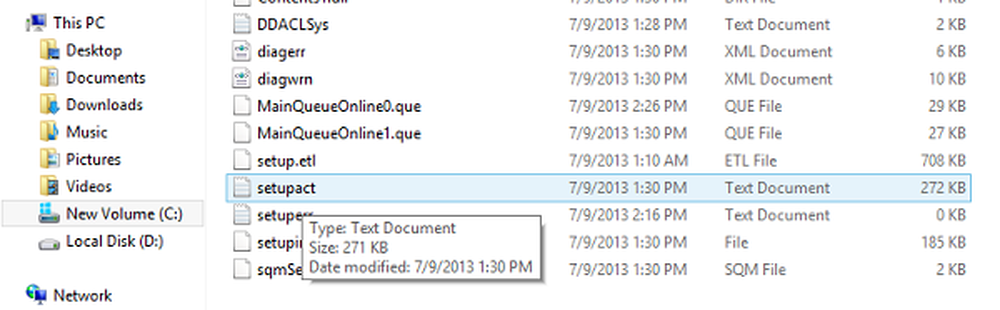
După ce ați deschis setupact.log, faceți clic pe Ctrl + F pentru a afișa caseta Find și a căuta o intrare numită Detectat mediul de încărcare.
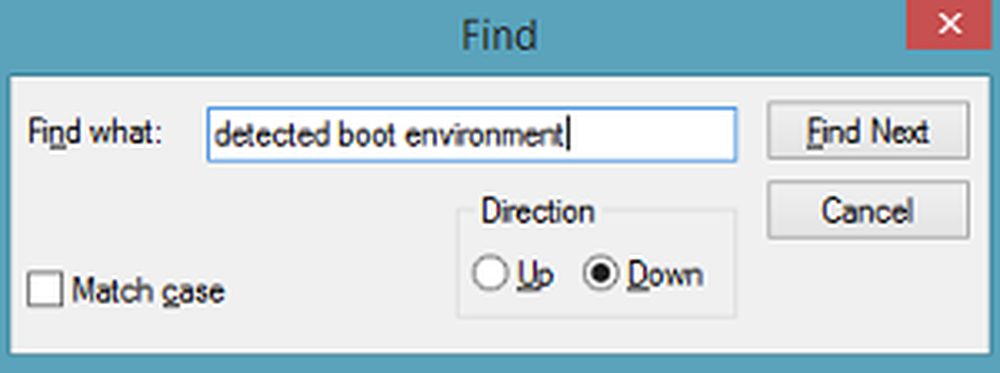
Odată ce găsiți mediul de detectare detectat, veți observa cuvintele BIOS sau UEFI menționate mai jos:
Callback_BootEnvironmentDetect: Mediul de pornire detectat: BIOS
SAU
Callback_BootEnvironmentDetect: Mediul de încărcare detectat: UEFI
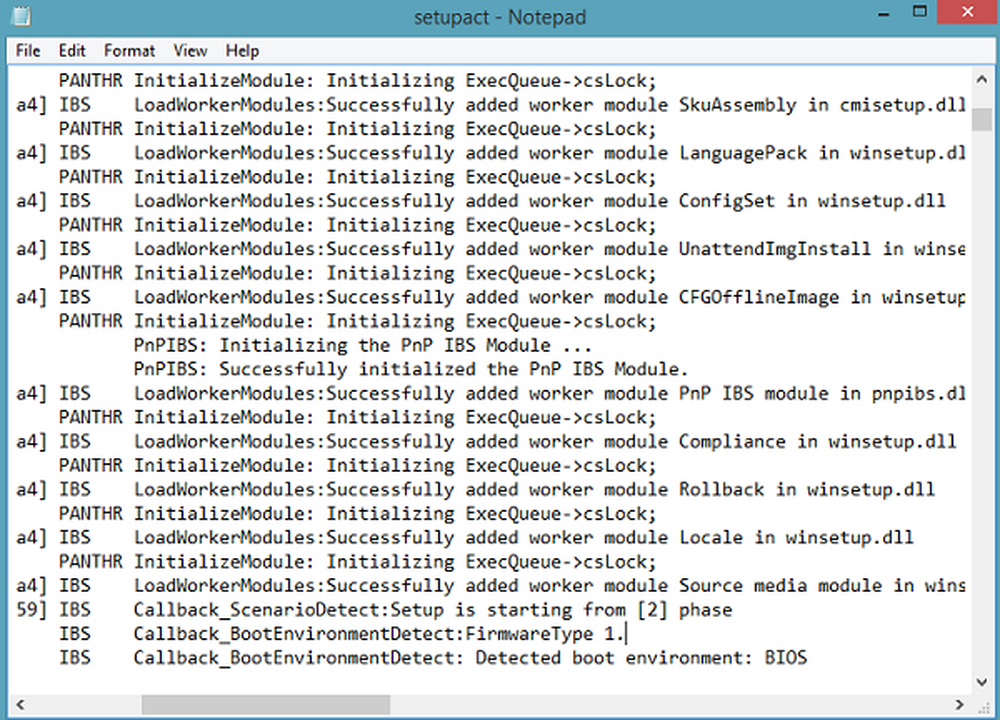
Dacă PC-ul dvs. acceptă și utilizează UEFI, va apărea cuvântul UEFI, altfel BIOS. (2) Alternativ, puteți să vă deschideți Alerga, tip msinfo32 și apăsați Enter pentru a deschide Informatii despre sistem. 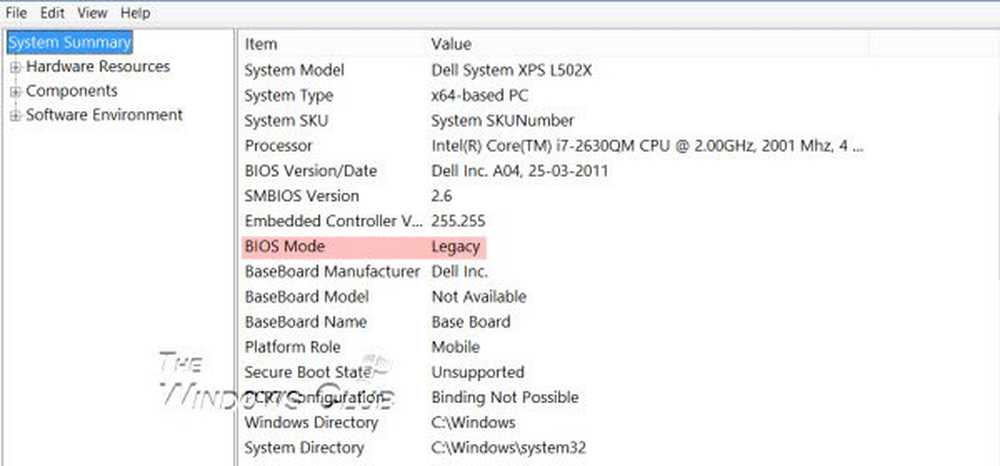 Dacă PC-ul dvs. utilizează BIOS, acesta va afișa Legacy. Dacă folosește UEFI, va afișa UEFI! Dacă PC-ul dvs. suportă UEFI, atunci dacă treceți prin setările BIOS, veți vedea opțiunea Secure Boot.
Dacă PC-ul dvs. utilizează BIOS, acesta va afișa Legacy. Dacă folosește UEFI, va afișa UEFI! Dacă PC-ul dvs. suportă UEFI, atunci dacă treceți prin setările BIOS, veți vedea opțiunea Secure Boot.
În general, mașinile cu tehnologie UEFI au timpi de pornire și oprire mai rapizi în comparație cu mașinile bazate pe BIOS. Iată o listă de caracteristici Windows 10 care necesită UEFI:
- Secure Boot protejează procesul de boot al Windows 10 împotriva atacurilor bootkit și a altor atacuri malware.
- Early Launch Anti-malware (ELAM) este încărcat mai întâi de boot-ul Secure și verifică toate driverele non-Microsoft înainte de a fi încărcate.
- Windows Trusted Boot protejează kernelul și driverele de sistem în timpul lansării.
- Bootul măsurat va măsura componentele de la firmware până la driverele de pornire pentru boot și stochează aceste măsurători în chipul TPM.
- Device Guard utilizează virtualizarea CPU și suportul TPM pentru a sprijini Device Guard cu AppLocker și Device Guard cu Guard Information.
- Credential Guard lucrează cu Device Guard și utilizează virtualizarea CPU și suportul TPM pentru a proteja informațiile de securitate, cum ar fi hash-urile NTLM etc..
- BitLocker Network Unlock va debloca automat Windows 10 la reboot atunci când este conectat la o rețea corporativă.
- Tabelul Partiție GUID sau partiționarea discului GPT este necesar pentru a activa discuri mari de încărcare.